Otázka
Problém: Ako opraviť chybu #3658fa4378de167?
Dobrý deň, milí ľudia. Potrebujem čo najskôr poradiť. Používal som svoj prehliadač ako zvyčajne a potom, zrazu, môj prehliadač zamrzol a potom sa mi zobrazilo chybové hlásenie Error # 3658fa4378de167 – tvrdí, že môj počítač je zablokovaný. Pred zatvorením vyskakovacieho okna som vyzvaný, aby som zavolal na poskytnuté číslo, ale z nejakého dôvodu sa mi to zdá veľmi nevhodné. Zaujímalo by ma, či by ste mi mohli pomôcť vysporiadať sa s touto chybou? Vopred ďakujem.
Vyriešená odpoveď
Chyba # 3658fa4378de167 je bežné falošné upozornenie, s ktorým sa môžete stretnúť v prehliadačoch Google Chrome, Safari, Internet Explorer, Mozilla Firefox alebo v akomkoľvek inom prehliadači. Vyskakovacie okno je súčasťou podvodnej kampane, ktorej cieľom je vymámiť z vás peniaze, preto by ste na poskytnuté číslo určite nemali volať.
Online podvody sú rozšírené už roky a podvodníci robia všetko pre to, aby používatelia uverili ich klamstvám. Chyba # 3658fa4378de167 je jednou z nich – kód chyby, ktorý niekto náhodne napísal na svoju klávesnicu, zostavil falošnú správu a umiestnil ju na rôzne domény na internete. Žiaľ, zlí herci úspešne podvádzajú milióny ľudí denne, hoci ľudia si teraz tento problém čoraz viac uvedomujú. Okrem toho orgány činné v trestnom konaní niekoľkokrát zatkli v súvislosti s podvodmi s technickou podporou.[1][2]
Falošné vyskakovacie okno Chyba # 3658fa4378de167 zvyčajne tvrdí nasledovné:
** VÁŠ POČÍTAČ BOL ZABLOKOVANÝ **
Chyba #3658fa4378de167
Okamžite nám zavolajte na číslo: +1 877-382-9050
Prosím, neignorujte toto bezpečnostné upozornenie. Ak zatvoríte túto stránku predtým, ako nám zavoláte, prístup k vášmu počítaču bude zakázaný, aby sa zabránilo ďalšiemu poškodeniu našej siete.
Váš počítač nás upozornil, že bol infikovaný spywarom a vírusom. Naše systémy zistili, že nasledujúce informácie sú ohrozené...
> Prihlásenie na Facebook
> Podrobnosti o kreditnej karte
> Prihlásenie do e-mailového účtu
> Fotografie uložené v tomto počítači
Musíte nás okamžite kontaktovať, aby vás naši technici mohli telefonicky previesť procesom odstránenia. Certifikovaný zástupca podpory systému Windows je práve pripravený na váš hovor.
Bezplatná linka: +1 877-382-9050
Existuje mnoho indikátorov toho, že chyba #3658fa4378de167 je falošná. Ak sa nabudúce stretnete s podobnými tvrdeniami, venujte pozornosť nasledovnému:[3]
- Microsoft v oficiálnych chybových hláseniach neuvádza ani kontaktné čísla;
- Spoločnosť Microsoft nemôže zablokovať váš počítač zo žiadneho dôvodu (bolo by to nezákonné);
- Prehliadačové skenery nedokážu odhaliť malvér vo vašom počítači – na to potrebujete špeciálny softvér;
- Kompilovaný text často obsahuje gramatické/pravopisné chyby, takže si na ne dávajte pozor;
- Nemali by ste veriť žiadnej správe, ktorá sa náhodne objaví na vašej obrazovke a uvádza vírusové infekcie alebo iné falošné vyhlásenia.
Zlí herci však často používajú rôzne atribúty, aby prinútili používateľov uveriť ich klamstvám. Používajú napríklad logá, štýl, dizajn a ďalšie funkcie, ktoré vyzerajú identicky s tými od Microsoftu. To nie je ťažké dosiahnuť a vyžaduje si to veľmi základné znalosti o vytváraní stránok. Bohužiaľ, tieto faktory sú niekedy dostatočné na to, aby oklamali používateľov, aby zavolali zločincov, pretože sa snažia odstrániť chybu # 3658fa4378de167. Nevolajte na uvedené číslo, pretože podvodníci môžu požiadať o platbu za falošné služby technickej podpory alebo požiadať o vzdialený prístup k vášmu počítaču a inštaláciu škodlivého softvéru.
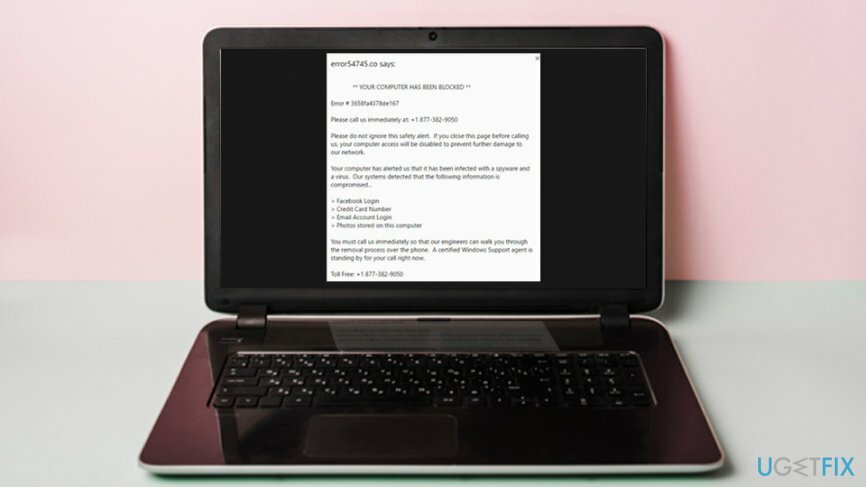
Podvody s technickou podporou sú jedným z najlukratívnejších nelegálnych obchodov – preto zažíva boom. Konkrétna chyba # 3658fa4378de167 má viacero verzií, pretože znenie sa mierne líši a vyskakovacie okno môže tiež naznačovať rôzne chybové kódy alebo jednoducho náhodné znaky, vrátane # FXX07, # 268D3, DW6VB36, a veľa ďalších. Ako je zrejmé, nie je potrebné opraviť chybu # 3658fa4378de167, pretože je falošná. Možno však musíte urobiť niečo viac, aby ste sa zbavili falošných upozornení, ktoré spamujú vaše prehliadače.
Aj keď môžete navštíviť stránku so škodlivým podvodom, ktorá zobrazuje kontextové okno Chyba #3658fa4378de167 Náhodou môžu trvalé presmerovania a reklamy na všetkých stránkach, ktoré navštívite, naznačovať problémy – menovite adware[4] infekcia. Ak ste teda dostali falošné oznámenie, oplatí sa skontrolovať počítač, aby ste sa uistili, že softvér s podporou reklám vás v budúcnosti nebude obťažovať.
Nižšie nájdete spôsoby, ako opraviť chybu # 3658fa4378de167, alebo skôr, ako sa zbaviť adware, ktorý vás nasmeruje na podvodné stránky, ktoré zobrazujú falošné upozornenia.
Automaticky odstráňte chybu č. 3658fa4378de167 podvod
Ak chcete opraviť poškodený systém, musíte si zakúpiť licencovanú verziu Reimage Reimage.
Najjednoduchším spôsobom, ako odstrániť infekcie typu adware, je skenovanie systému na prítomnosť škodlivého softvéru. Ak chcete zabezpečiť, aby bezpečnostný softvér rozpoznal malvér, použite profesionálny nástroj s aktualizovanou vírusovou databázou. Naše odporúčanie by bolo [rev id=Reimage] – dokáže nielen odhaliť a odstrániť malvér z vášho počítača, ale aj opraviť skutočné chyby systému Windows, s ktorými sa môžete stretnúť počas prevádzky vášho počítača. Upozorňujeme, že aplikácia je doplnkovým softvérom a mala by sa používať spolu s antimalvérom, ktorý môže zastaviť prichádzajúce infekcie počítača.
Krok 1. Odinštalujte potenciálne nechcené programy pomocou ovládacieho panela
Ak chcete opraviť poškodený systém, musíte si zakúpiť licencovanú verziu Reimage Reimage.
Ak budete dostatočne opatrní, budete vedieť, ktoré programy by sa nemali inštalovať do vášho systému. Ak ste dostatočne dôvtipní, môžete navštíviť sekciu Ovládací panel a zbaviť sa šteňat, ktoré vás presmerujú na stránky ako Chyba # 3658fa4378de167. Postup:
- Stlačte tlačidlo Ctrl + Shift + Esc na otvorenie Správcu úloh a ukončenie procesu webového prehliadača (toto je potrebné iba vtedy, ak nemôžete vypnúť prehliadač obvyklým spôsobom)
- Napíšte Ovládací panel do vyhľadávacieho poľa Cortany a stlačte Zadajte
- Vyberte Programy > Odinštalovať program
- Tu nájdete zoznam nainštalovaných aplikácií. Pozorne si prezrite každý záznam a zbavte sa všetkého, čo si nepamätáte, že by ste ho nainštalovali kliknutím pravým tlačidlom myši a výberom Odinštalovať
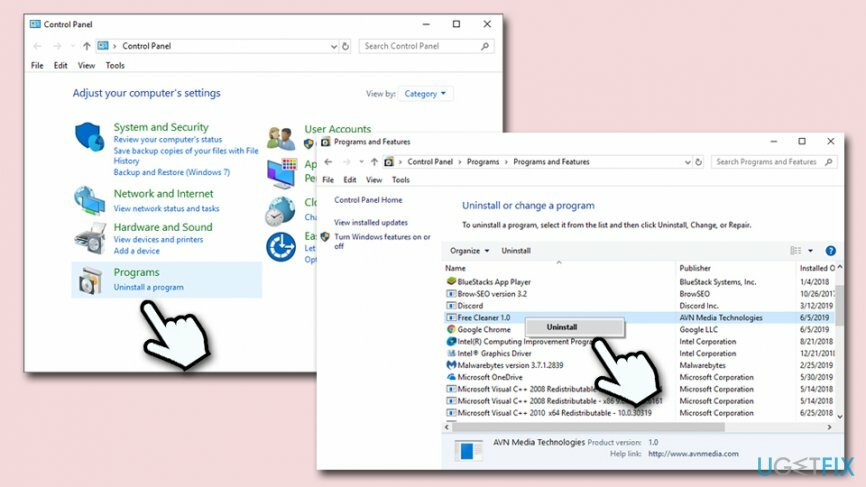
- Dokončite proces odstránenia podľa pokynov na obrazovke
Krok 2. Obnovte prehliadač Google Chrome
Ak chcete opraviť poškodený systém, musíte si zakúpiť licencovanú verziu Reimage Reimage.
- Otvorte Chrome a kliknite Ponuka > nastavenie
- V ponuke Nastavenia prejdite nadol a vyberte Pokročilé
- Raz nájdeš Resetujte a vyčistite sekciu, kliknite na Obnovte pôvodné predvolené nastavenia
- Potvrďte akciu pomocou Obnoviť nastavenia
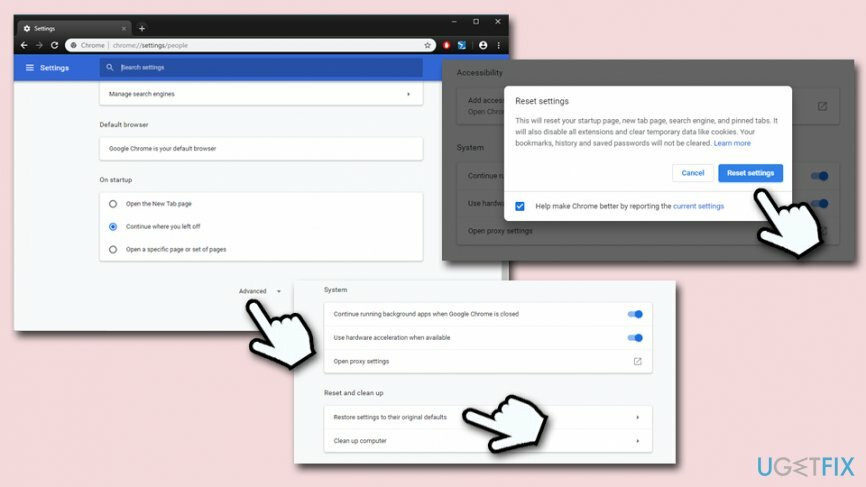
Krok 3 Obnovte MS Edge
Ak chcete opraviť poškodený systém, musíte si zakúpiť licencovanú verziu Reimage Reimage.
- V prehliadači MS Edge kliknite na Ponuka a vyberte Súkromie a bezpečnosť
- Pod Vymazať údaje prehliadania, vyzdvihnúť Vyberte, čo chcete vymazať
- Vyberte všetko (môžete nechať heslá) a kliknite na jasný
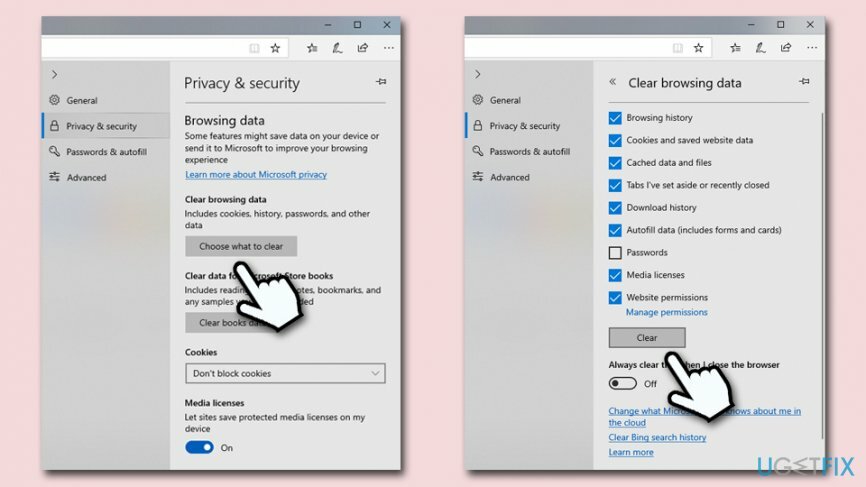
Krok 4 Obnovte Mozilla Firefox
Ak chcete opraviť poškodený systém, musíte si zakúpiť licencovanú verziu Reimage Reimage.
- V prehliadači Firefox prejdite na Ponuka > Pomocník
- Vyzdvihnúť Informácie o odstraňovaní problémov
- Kliknite na Obnoviť Firefox… (pod Vylaďte Firefox)
- Pokračuj s Obnovte Firefox
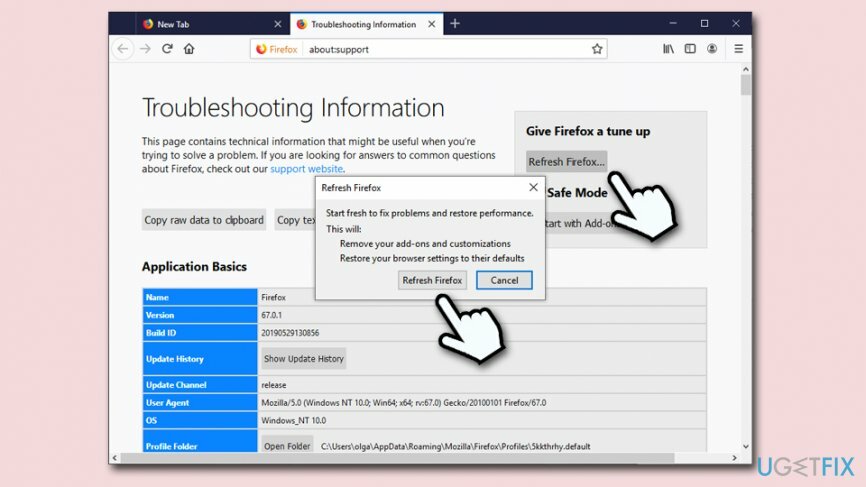
Krok 5. Obnovte Internet Explorer
Ak chcete opraviť poškodený systém, musíte si zakúpiť licencovanú verziu Reimage Reimage.
- Spustite Internet Explorer a kliknite na Výbava ikonu
- Vyberte možnosti internetu a vybrať Pokročilé tab
- Kliknite Resetovať
- Po otvorení nového okna skontrolujte Odstráňte osobné nastavenia a kliknite Resetovať ešte raz
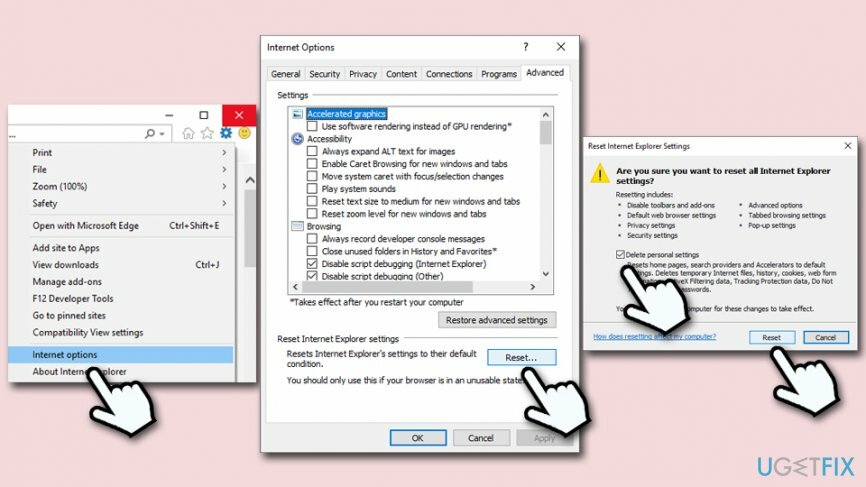
Toto by malo ukončiť odstránenie chyby # 3658fa4378de167 zo všetkých vašich prehliadačov.
Opravte svoje chyby automaticky
Tím ugetfix.com sa snaží zo všetkých síl pomôcť používateľom nájsť najlepšie riešenia na odstránenie ich chýb. Ak nechcete bojovať s manuálnymi technikami opravy, použite automatický softvér. Všetky odporúčané produkty boli testované a schválené našimi odborníkmi. Nástroje, ktoré môžete použiť na opravu chyby, sú uvedené nižšie:
Ponuka
sprav to hneď!
Stiahnite si opravušťastie
Záruka
sprav to hneď!
Stiahnite si opravušťastie
Záruka
Ak sa vám nepodarilo opraviť chybu pomocou aplikácie Reimage, požiadajte o pomoc náš tím podpory. Prosím, dajte nám vedieť všetky podrobnosti, o ktorých si myslíte, že by sme mali vedieť o vašom probléme.
Tento patentovaný proces opravy využíva databázu 25 miliónov komponentov, ktoré dokážu nahradiť akýkoľvek poškodený alebo chýbajúci súbor v počítači používateľa.
Ak chcete opraviť poškodený systém, musíte si zakúpiť licencovanú verziu Reimage nástroj na odstránenie škodlivého softvéru.

VPN je rozhodujúca, pokiaľ ide o to súkromia používateľa. Online sledovače, ako sú súbory cookie, môžu používať nielen platformy sociálnych médií a iné webové stránky, ale aj váš poskytovateľ internetových služieb a vláda. Aj keď použijete najbezpečnejšie nastavenia prostredníctvom webového prehliadača, stále môžete byť sledovaní prostredníctvom aplikácií, ktoré sú pripojené k internetu. Okrem toho prehliadače zamerané na ochranu osobných údajov, ako je Tor, nie sú optimálnou voľbou z dôvodu zníženej rýchlosti pripojenia. Najlepším riešením pre vaše maximálne súkromie je Súkromný prístup na internet – byť anonymný a bezpečný online.
Softvér na obnovu dát je jednou z možností, ktorá by vám mohla pomôcť obnoviť svoje súbory. Keď súbor vymažete, nezmizne vo vzduchu – zostane vo vašom systéme, pokiaľ sa naň nezapíšu žiadne nové údaje. Data Recovery Pro je softvér na obnovu, ktorý hľadá pracovné kópie odstránených súborov na vašom pevnom disku. Pomocou tohto nástroja môžete zabrániť strate cenných dokumentov, školských úloh, osobných obrázkov a iných dôležitých súborov.